Sådan tilføjes to rum efter en periode automatisk i Word 2013

Der var en gammel typografisk konvention, at det er korrekt at bruge to mellemrum efter en sætning. Dette skyldtes, at monospaced-typen har et ensartet udseende, og to mellemrum mellem sætninger brækkede teksten og gjorde det lettere at læse.
I dag er et mellemrum mellem normer både online og i print. Men måske har du en professor, der insisterer på at du sætter to mellemrum mellem sætninger, og du vil ikke blive markeret for at glemme at gøre dette. Word har ikke mulighed for automatisk at indsætte to mellemrum efter en sætning, men du kan have grammatik checker flag i dine dokumenter, hvor du sætter et mellemrum i slutningen af en sætning.
For at få grammatik checker flag single- klik på fanen "File".
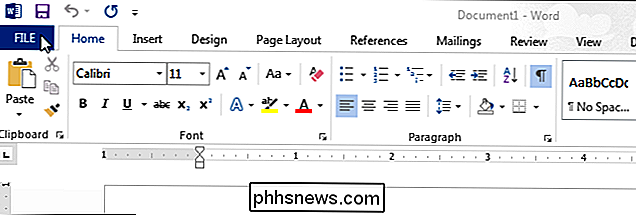
På skærmbilledet bagsteg skal du klikke på "Indstillinger" i listen over emner til venstre.

Klik på "Proofing" i listen i dialogboksen "Ordvalg" på listen af artikler til venstre.
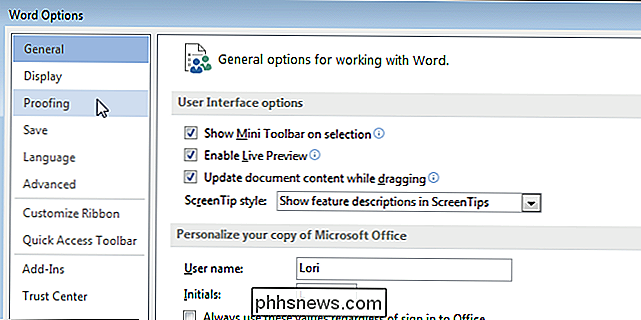
Klik på knappen "Indstillinger" i afsnittet "Ved korrektion af stavning og grammatik i Word" til højre for rullelisten "Skriveformat".
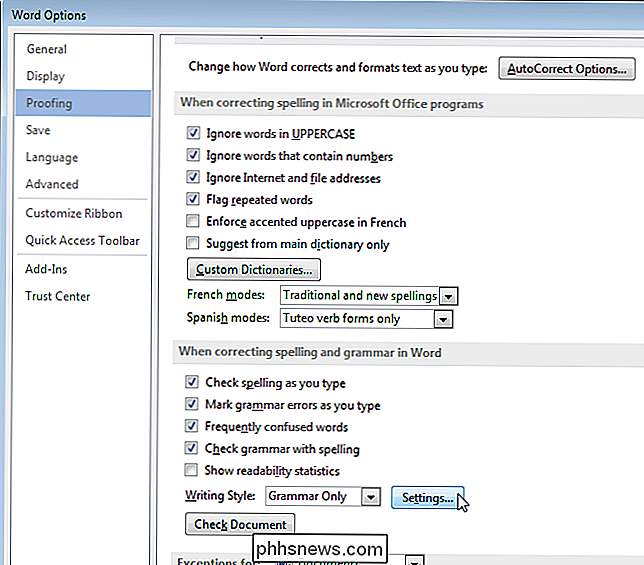
"Grammatiske indstillinger" dialogboksen viser. I sektionen "Kræv" skal du vælge "2" fra rullemenuen "Spaces required between sentences". Klik på "OK" for at acceptere ændringen og luk dialogboksen.
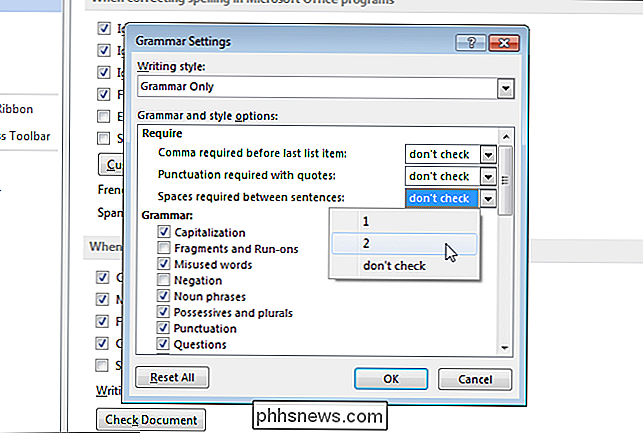
Klik på "OK" i dialogboksen "Word Options" for at lukke det.
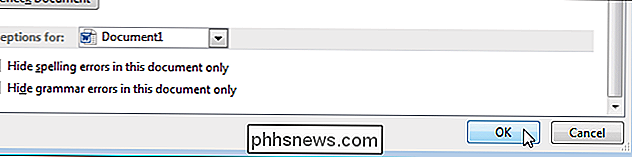
Word vil nu markere hver forekomst af et enkelt rum efter en periode, hvad enten det er i slutningen af en sætning eller et andet sted.
Hvis du vil rette forekomster af et enkelt mellemrum mellem sætninger, kan du bruge funktionen Find og erstat for at søge efter en periode efterfulgt af et enkelt rum og erstatte det med en periode efterfulgt af to rum. Du skal dog erstatte hver forekomst, mens du går, snarere end at erstatte dem alle på én gang. Du kan finde sætninger som "Mr. Smith, "hvor du ikke vil erstatte perioden og rummet.

Sådan tilføjes nestestermostatindstillinger til din telefonens startskærm
En stor funktion ved Nest-termostaten er evnen til automatisk at justere temperaturen for dig ved at lære dine mønstre over tid. Men hvis du hellere vil have total manuel kontrol over nestet, kan du tilføje nogle hurtige og enkle temperaturforudindstillinger på telefonens startskærm. Dette er især nyttigt, hvis du altid skifter termostaten til de samme temperaturer.
Opret en genvej eller genvejstast for at tænde eller slukke for skrivebordskonfigurationerne
Hvis du har masser af ikoner, der klutter op på dit skrivebord, kan du få en hurtig måde at slukke for uden at bruge kontekstmenuen; Her er en hurtig og nem måde at lave en genvejstast til for at slå dem til eller fra. Bemærk: Denne artikel blev oprindeligt skrevet for et par år siden, men vi testede det på Windows 8, 8.



